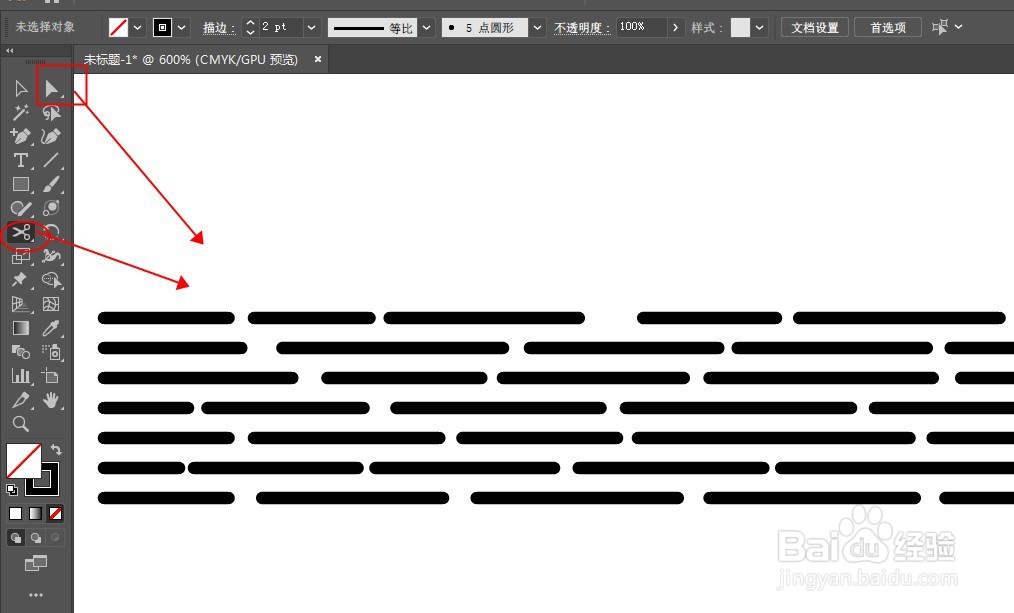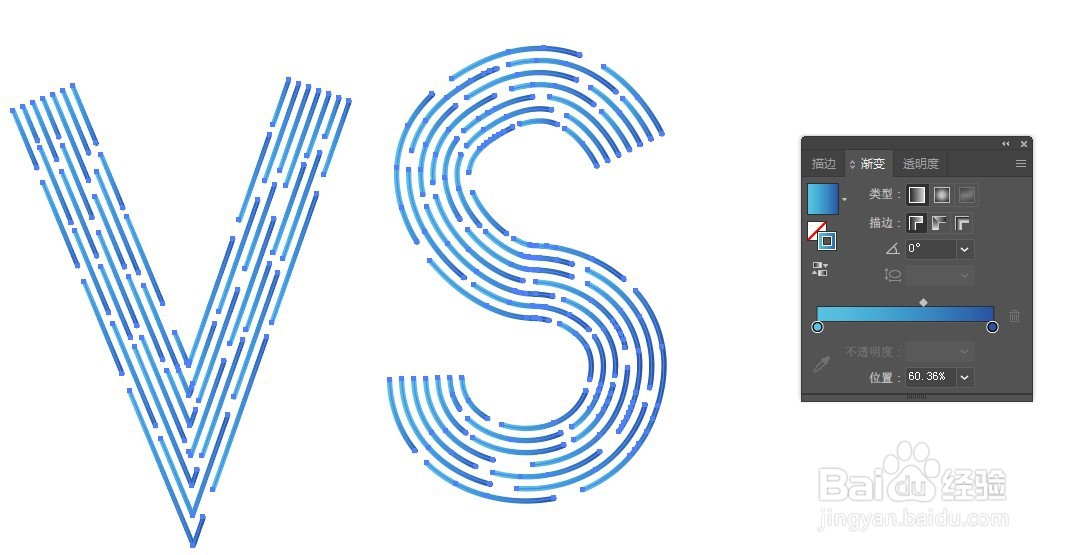Illustrator制作断点渐变文字效果。
1、用直线工具画条直线,在描边面板中设置端点为圆头。按住ALT键向下移动复制,再按ctrl+d复制多个。
2、用剪刀工具将线条中间剪刀剪开,用直接选择工具将中间不需要的路径删除。全选编组。
3、打开画笔面板,将直线组拖入画笔面板空白处,建立艺术画笔,选择按比例缩放。
4、用钢笔工具勾画文字路径,调整好形状,只描边不填充颜色。
5、选中文字路径点击刚才新建的艺术画笔,用画笔给路径描边。双击画笔样式,打开编辑面板,将画笔缩小一些。
6、点击对象-扩展,打开渐变面板,填充渐变色。最终效果如图:
声明:本网站引用、摘录或转载内容仅供网站访问者交流或参考,不代表本站立场,如存在版权或非法内容,请联系站长删除,联系邮箱:site.kefu@qq.com。
阅读量:48
阅读量:62
阅读量:48
阅读量:49
阅读量:36